Cargar archivos o carpetas en la herramienta Documentos de nivel compañía
Objetivo
Cargar archivos o carpetas en la herramienta Documentos a nivel compañía.
Aspectos a tener en cuenta
- Permisos de usuario requeridos:
- Permisos de nivel "Estándar" o "Administrador" en la herramienta Documentos a nivel compañía.
- Información Adicional:
- Hay un límite de tamaño de archivo de 50 GB para cargas individuales.
- Cuando carga archivos a una carpeta en la herramienta Documentos, Procore comprobará automáticamente la carpeta en busca de archivos existentes. Si se encuentra un archivo con el mismo nombre, puede cargarlo como una nueva versión del archivo existente. Consulte Cargar nuevas versiones de archivo.
- Recomendamos cargar archivos y carpetas directamente desde la unidad local de su computadora. Los archivos de otras fuentes, incluidas las unidades compartidas (como ODrive o Google Drive) o los archivos adjuntos de correo electrónico, deben descargarse en su computadora antes de cargarlos en Procore.
- Si alguno de sus documentos está comprimido en un archivo Zip (.zip), asegúrese de extraer los archivos en su computadora antes de cargarlos para que puedan verse en Procore.
Pasos
- Navegue hasta la herramienta Documentos a nivel compañía.
- Haga clic en la carpeta en la herramienta Documentos a la que desea cargar archivos o carpetas.
- Después de seleccionar archivos o carpetas en su computadora, arrástrelos y suéltelos en el panel central de la herramienta Documentos.
¡Recomendación! También puede utilizar este método para cargar carpetas vacías desde su computadora en lugar de tener que crear las mismas carpetas manualmente en la herramienta Documentos.
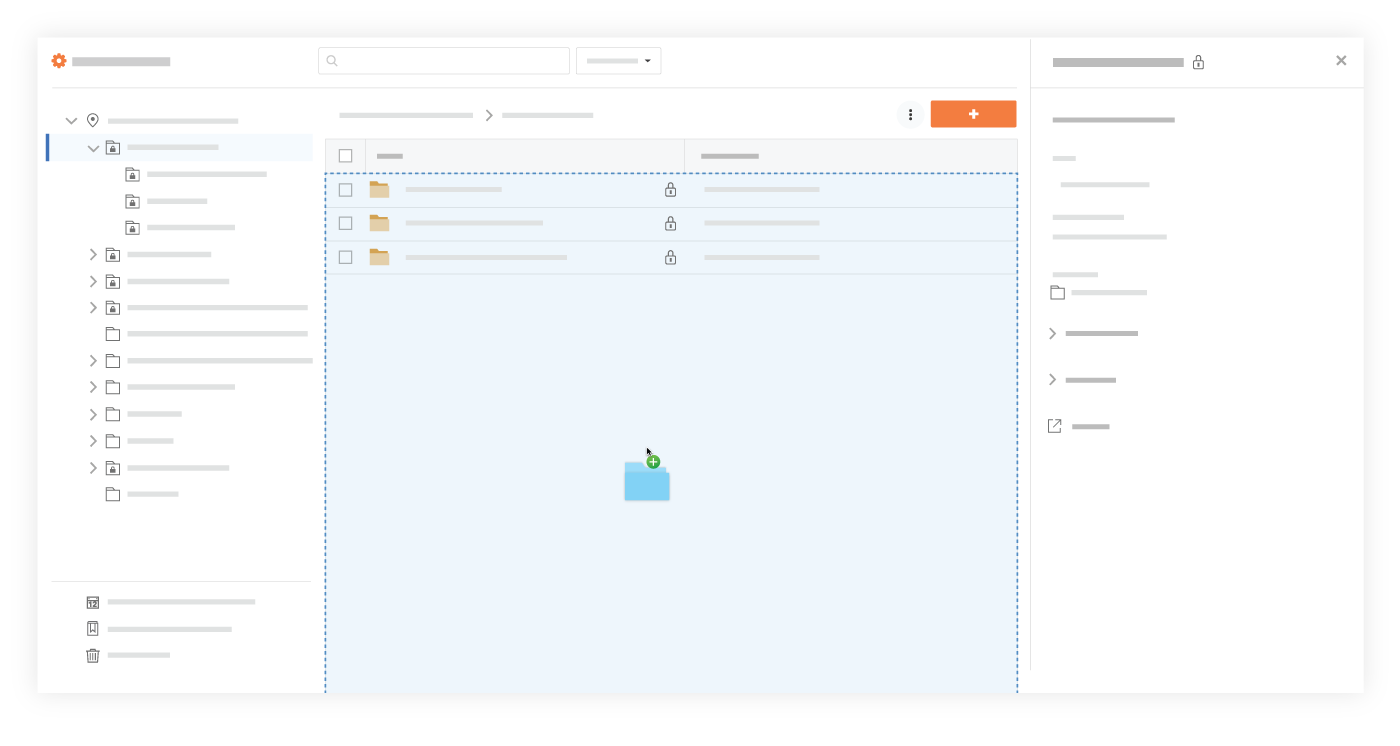
O- Haga clic en el menú desplegable + Nuevo.
- Elija si desea cargar archivos o carpetas:
- Haga clic en Carga de archivos para seleccionar los archivos que desea cargar.
- Haga clic en Cargar carpeta para seleccionar carpetas para cargar.
- Seleccione los archivos o carpetas que desea cargar desde su computadora.
Nota: las carpetas vacías no se pueden cargar durante este paso. Solo se pueden cargar mediante el método de arrastrar y soltar que se muestra arriba. - Haga clic en Abrir.
Notas:- Se muestra un indicador de progreso para cada carga y el sistema vuelve a la página de la herramienta Documentos una vez completada la carga.
- Si está cargando uno o más archivos con el mismo nombre de archivo que un archivo existente, se le pedirá que elija si desea cargarlos como nuevas versiones o cambiar el nombre de los archivos.
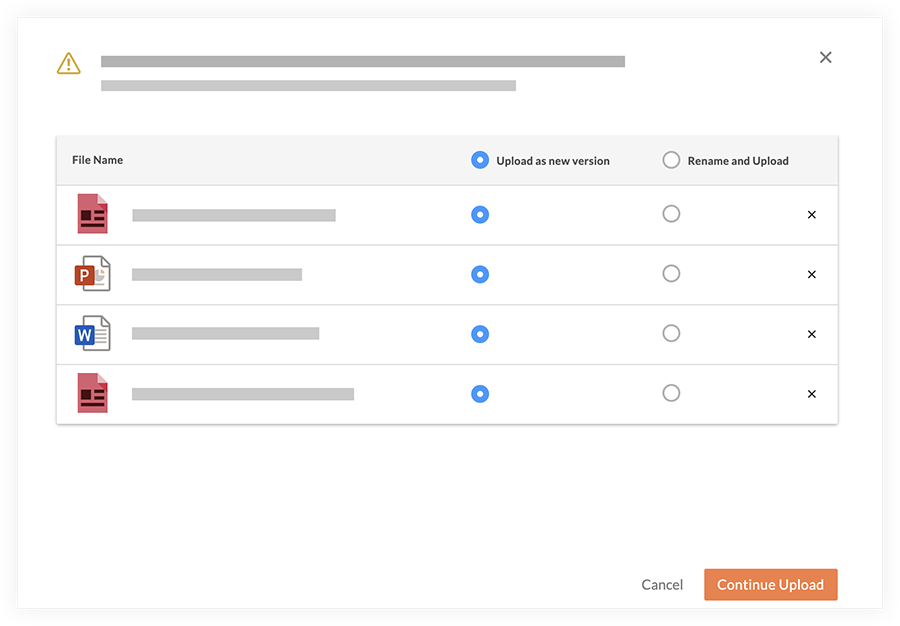
- Haga clic en Continuar carga.

